重装系统哪家最干净-最干净的系统重装工具推荐
在日常使用电脑时,我们常会遇到频繁崩溃、病毒入侵等问题,此时重装系统能让电脑快速恢复正常。然而,当下系统重装工具繁多,让人难以抉择,究竟哪家最干净呢?这里小编推荐大家使用系统之家装机大师。它功能强大且易于使用,非常适合需要重装系统的用户,尤其是电脑小白。

更新日期:2022-08-24
来源:纯净之家
重装系统后黑屏的情况一
重装系统之后,有些电脑会因为开机启动项没有设置正确,导致电脑开机无法正常读取硬盘系统,导致电脑重装系统之后黑屏,这时候,我们只需要设置营片区的即可解决重装系统后黑屏的情况。
解决方法
1、 重启电脑,在开机画面出现的时候,快速不断的按启动热键进入BIOS,一般情况下,启动热键提示会出现在电脑品牌logo的下方。

2、 进入BIOS后,我们使用左右方向键将界面切换至“boot”窗口,回车键展开Boot Option #1,将第一启动项改为硬盘,然后按f10保存即可。
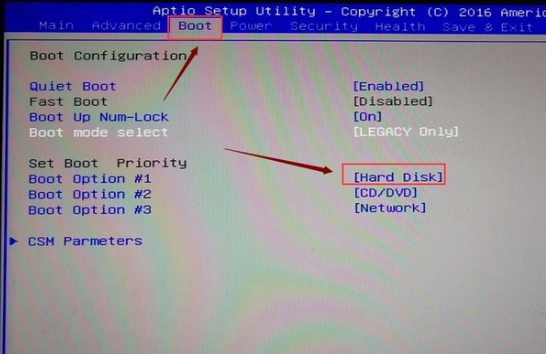
重装系统后黑屏的情况二
重装系统之后,电脑的显示器不支持该分辨率,导致电脑出现开机黑屏的情况,这时候我们可以进入BIOS进行对应的设置。
解决方法
1、 重装系统后黑屏,我们按住电源键不放,强制关机后,再重新开机,在进入系统前按F8,进入高级选项界面。
2、 然后,用上下键选中“启用VGA模式”,按回车进入桌面。
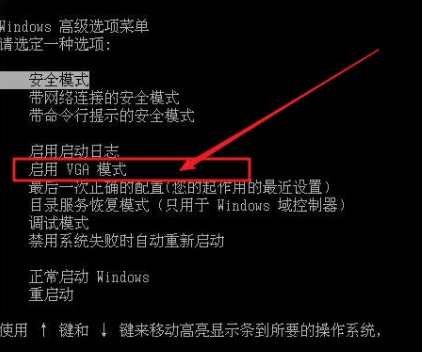
3、 最后,根据自己的显示器更改分辩率即可。
(1)19寸液晶显示器(普屏)1280×1024
(2)19寸液晶显示器(宽屏)1440×900
(3)20寸液晶显示器(宽屏)1600×900
(4)22寸液晶显示器(宽屏)1680×1050
(5)24寸液晶显示器(宽屏) 1920×1200。
重装系统后黑屏的情况三
重装系统的时候,如果安装的显卡驱动不匹配,比如说与品牌机主板产生不兼容的情况,那么就会使电脑开机进入黑屏的状态。
解决方法
1、 同样,按住电源键不放强制关机后,再重新开机,在进入系统前按F8,进入高级选项。
2、 用上下键选中“网络安全模式”,按回车进入。
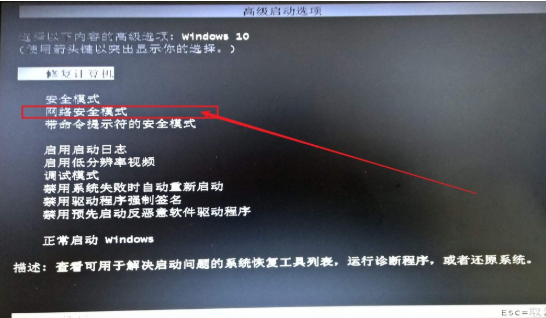
3、 进入安全模式桌面之后,右击计算机,然后选择“管理”。
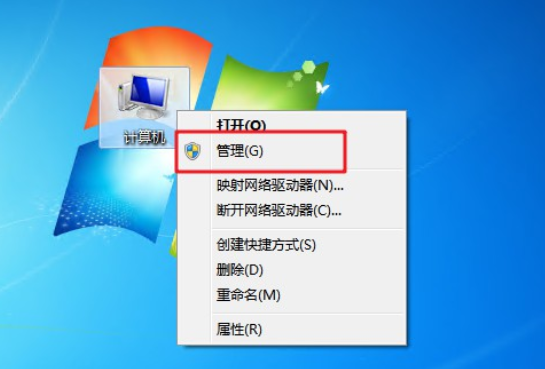
4、 然后,点击选择“设备管理器”,点开“显示适配器”,右击显卡驱动选择“卸载”,勾选“删除此设备的驱动程序软件”,点击“确定”。
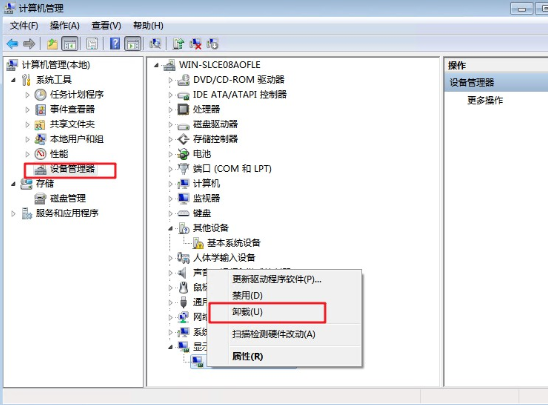
5、 最后,上网到电脑品牌官网,根据具体型号下载显卡驱动,并安装即可。
重装系统哪家最干净-最干净的系统重装工具推荐
在日常使用电脑时,我们常会遇到频繁崩溃、病毒入侵等问题,此时重装系统能让电脑快速恢复正常。然而,当下系统重装工具繁多,让人难以抉择,究竟哪家最干净呢?这里小编推荐大家使用系统之家装机大师。它功能强大且易于使用,非常适合需要重装系统的用户,尤其是电脑小白。

硬盘怎么安装Win10系统-硬盘安装Win10系统教程
硬盘怎么安装Win10系统?很多用户想要安装Win10系统,但是没有U盘和光盘,在我们还可以正常进入系统的情况下使用本地硬盘的方式来进行安装,那么今天小编就和广大用户们分享通过硬盘方式安装系统Win10的详细步骤,操作简便,即便是小白用户也能迅速掌握。

电脑重装Win7系统后USB全部失灵的解决方法
用户在电脑操作中遇到无法解决的系统问题时,往往会考虑重装系统,因为这种方法既简单又便捷。但是,有用户在重新Win7系统后遇到了USB全部失灵的问题,不清楚怎么操作才能解决这个问题?以下,小编给大家带来详细的解决方法介绍。

重装系统,电脑只有一个C盘怎么创建分区
在重装系统之前,如果你发现自己的电脑只有一个C盘,那么你需要先对电脑进行分区操作。因为直接重装会格式化硬盘,导致安装程序被删除,从而造成系统安装失败。接下来,小编为大家提供详细的教程步骤,大家可按照以下步骤一步步进行操作,或扫描抖音二维码观看视频教程。

如何使用U盘重装Windows10系统-U盘重装Win10最简单的方法
如何使用U盘重装Windows10系统?系统重装是很常见的电脑系统修复方式,可以一次性修复众多的问题。许多新想借助U盘进行系统Windows10系统的重新安装,但不知道具体的操作步骤?以下就是使用U盘重装Windows10系统的最简单方法介绍。

小白用户也能轻松学会的一键重装系统教程
电脑在使用过程中难免会遇到一些故障问题,很多新手小白面对这些问题都不知道如何处理。今天小编要给大家介绍的就是小白用户也能轻松学会的一键重装系统教程,学会之后就能自己动手解决了。

Win11 21H2版本停止服务要升级系统吗?
近期微软发布Win11 21H2版本停止服务,这就让很多的用户们再问停止服务后才能使用吗?对电脑有风险吗?要怎么重装系统?下面就让小编来为用户们来为用户们解析这些问题吧。
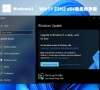
惠普电脑如何快速重装系统?推荐系统之家装机大师
很多惠普笔记本用户都想换掉电脑装的win7系统,换成目前主流的win100系统,但是具体不知道如何操作?惠普电脑如何快速重装win10系统呢?这里小编推荐使用系统之家装机大师,一键即可轻松安装。

简述系统之家装机大师轻松安装系统教程
系统之家装机大师是一款很优质的系统重装软件,界面简洁,操作简单,电脑小白也能快速上手使用。今天小编要分享的就是系统之家装机大师轻松安装Win11系统教程,感兴趣的小伙伴快来看看吧。

Redmi Book锐龙版笔记本如何使用系统之家装机大师重装?
Redmi Book锐龙版笔记本是深受广大用户们喜爱的娱乐影音笔记本电脑,能够带给用户不错的游戏体验。今天小编要跟大家分享的就是Redmi笔记本使用系统之家装机大师重装系统的教程,非常简单。

机械革命CODE 01笔记本如何使用系统之家装机大师安装系统?
机械革命CODE 01笔记本采用了amd ryzen 5 4000系列处理器以及集成显卡,是一款非常不错的办公笔记本电脑。今天小编要跟大家分享的就是机械革命CODE 01笔记本如何使用系统之家装机大师安装系统,如果你也感兴趣的话,不妨来试试。

原版Win11系统如何重装?系统之家装机大师一键安装Win11教程
有些用户想重装原版的Win11系统,但是不知道什么方法操作起来会简单一些,这篇文章是本站给大家带来的原版Win11重装系统比较简单方法。首先我们需要下载系统之家装机大师,关闭所有的杀毒软件,根据软件提示进行安装,简单快速,下面是图文教程。

联想E4-IT笔记本如何重装系统?系统之家装机大师装机教学
联想E4-IT笔记本采用了intel第十一代酷睿i5处理器以及发烧级核芯显卡,是一款非常不错的办公笔记本电脑。如果电脑出现难以解决的问题,最简单快速的方法就是重装系统,今天小编要跟大家分享的就是系统之家装机大师重装系统教程。

戴尔 灵越 13笔记本如何重装Win11?系统之家装机大师安装Win11教程
戴尔 灵越 13笔记本电脑纤薄轻巧,搭载全新第 13 代英特尔处理器,它的外观是时尚的金属灰色设计,并且系统性能非常不错。另外还设计了优秀的键盘和触控板,用户使用更方便,那么戴尔 灵越 13系列的笔记本电脑如何重装win11系统呢?本篇将为您详细介绍。

系统之家装机大师制作U盘启动盘详细操作步骤
系统之家装机大师是一款功能强大的系统重装工具,无需任何技术即可完成整个系统重装,智能检测当前电脑配置信息,轻松制作U盘启动盘,非常方便,那么具体怎么操作呢?就此,本篇带来了详细的步骤,分享给大家,快来看看吧。
